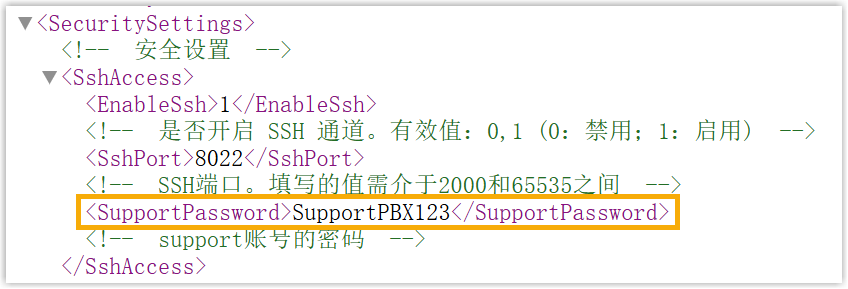在阿里云上安装 Yeastar P 系列软件版
云服务器 ECS (Elastic Compute Service) 是用于在阿里云中创建和运行虚拟机的 Web 服务。本文介绍如何在阿里云 ECS 上安装 Yeastar P 系列软件版。
阿里云架构图

操作步骤
步骤一、获取 Yeastar P 系列软件版镜像文件
- 获取阿里云账号 ID。
- 使用阿里云账号登录 阿里云控制台。
- 点击右上角的账号按钮,并记录 账号 ID。
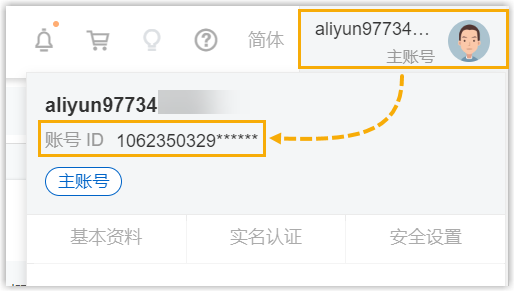 注: 若 账号 ID 下的标识不是 主账号,说明你所登录的并非阿里云账号 (可能是 RAM 账号)。你需要使用阿里云账号重新登录。
注: 若 账号 ID 下的标识不是 主账号,说明你所登录的并非阿里云账号 (可能是 RAM 账号)。你需要使用阿里云账号重新登录。
- 将你的阿里云账号 ID 提供给 Yeastar 技术支持,用于将 Yeastar P 系列软件版的镜像文件共享至你的阿里云账号中的指定地域。
- 查看共享的 Yeastar P 系列软件版镜像文件。
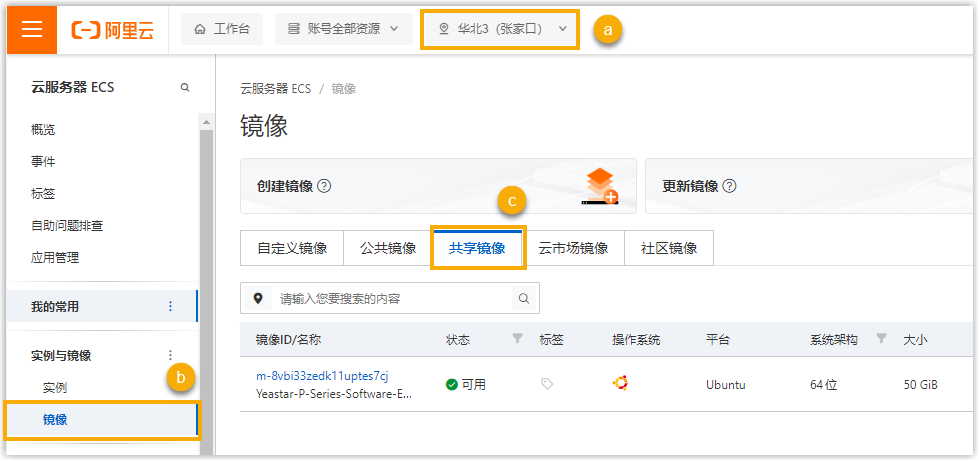
- 登录 云服务器 ECS 控制台,并在顶栏中选择共享镜像文件所在的地域。
- 在左侧导航栏,进入 。
- 在 镜像 页面,选择 共享镜像
页签。
若 Yeastar P 系列软件版的镜像文件在此列表中,则表明你已成功获取该镜像文件。
步骤二、创建专有网络
从阿里云中自定义一个专有的网络空间用于安装 Yeastar P 系列软件版。
- 访问 专有网络控制台。
- 在顶部菜单栏处,选择 Yeastar P 系列软件版镜像文件所在的地域。重要: 完成 P 系列软件版的安装任务之前,确保你始终在此地域工作。
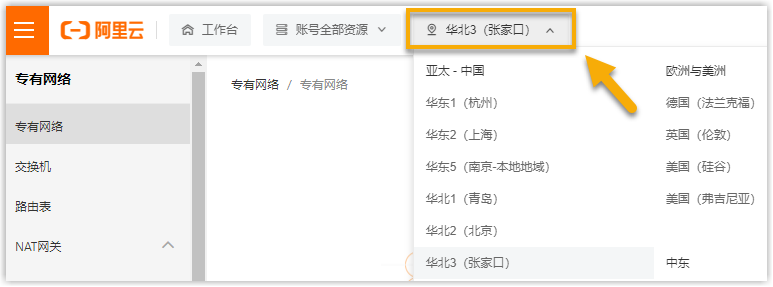
- 点击 创建专有网络。

- 在 创建专有网络 页面,配置专有网络及交换机。
- 配置专有网络。
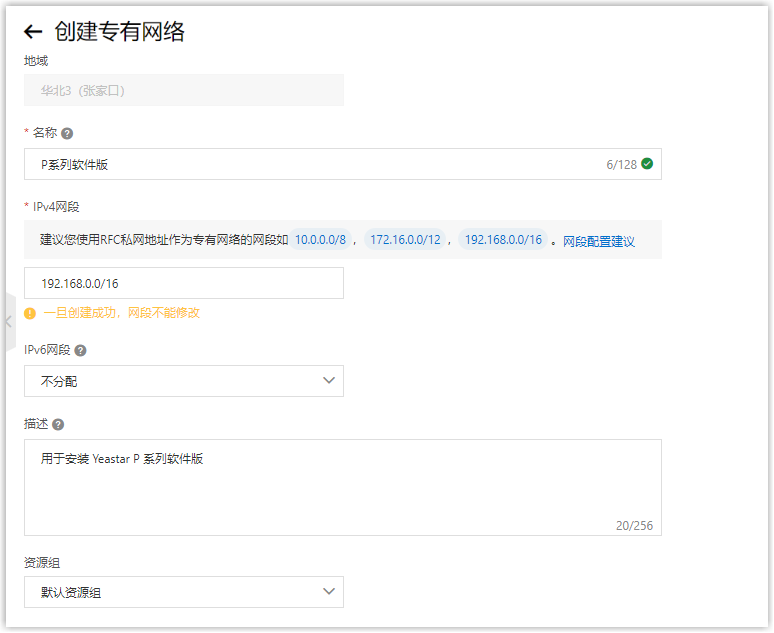
- 名称:填写一个名称,帮助你识别此专有网络。在本例中,填写 P系列软件版。
- IPv4网段:为专有网络指定 IPv4 CIDR 块。在本例中,填写 192.168.0.0/16。
- IPv6网段:选择 不分配。
- 描述:可选。填写对该专有网络的描述。
- 资源组:选择该专有网络所属的资源组。在本例中,选择 默认资源组。
- 配置交换机,交换机将用于在专有网络内划分子网。

- 名称:填写一个名称,帮助你识别此子网。在本例中,填写 yeastar-P系列软件版-子网。
- 可用区:选择交换机的可用区。
- IPv4网段:为交换机指定 IPv4 网段。在本例中,填写 192.168.0.0/24。
- 配置专有网络。
- 点击 确定。
专有网络及交换机已创建并显示在 专有网络 和 交换机 列表中。


步骤三、创建安全组
创建安全组,以控制 ECS 实例的流量访问。
- 访问 云服务器 ECS 管理控制台。
- 在左侧导航栏,进入 。
- 在顶部菜单栏选择 Yeastar P 系列软件版镜像文件所在的地域,然后点击
创建安全组。
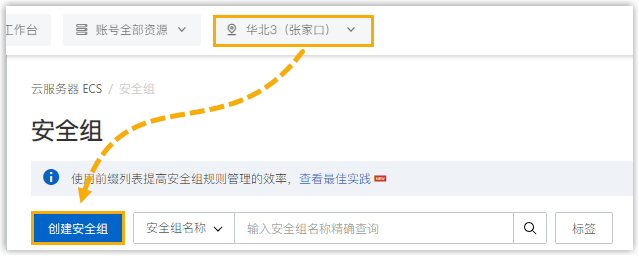
- 配置安全组。
-
在 基本信息 栏,完成以下配置:
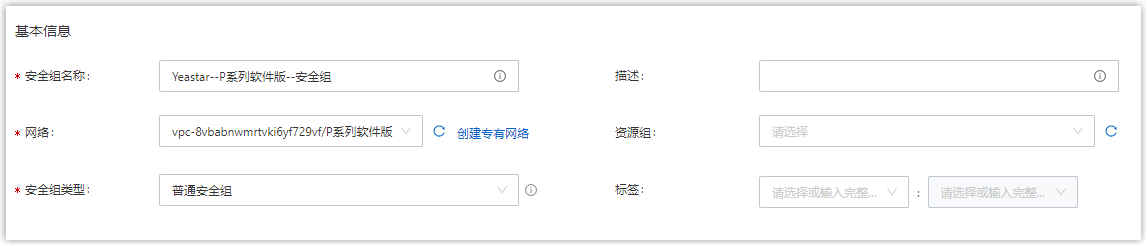
- 安全组名称:填写一个名称,帮助你识别此安全组。在本例中,填写 Yeastar--P系列软件版--安全组。
- 网络:选择你为 P 系列软件版创建的专有网络。在本例中,选择 P系列软件版。
- 安全组类型:选择 普通安全组。
- 在 访问规则 的 入方向
页签下,更新实例的访问规则。普通安全组默认允许所有出方向的访问,禁止所有入方向的访问。你需要更新入方向的访问规则,以允许 PBX 的常用端口能够被访问,从而保证其正常使用。
- 删除原有默认访问规则。
- 点击 手动添加 以添加以下访问规则。
授权策略 优先级 协议类型 端口范围 授权对象 允许 1 自定义 UDP 5060 0.0.0.0/0 允许 1 自定义 UDP 10000/20000 0.0.0.0/0 允许 1 自定义 TCP 8088 0.0.0.0/0 允许 1 自定义 UDP 8111 0.0.0.0/0 允许 1 自定义 TCP 8111 0.0.0.0/0 允许 1 自定义 TCP 80 0.0.0.0/0 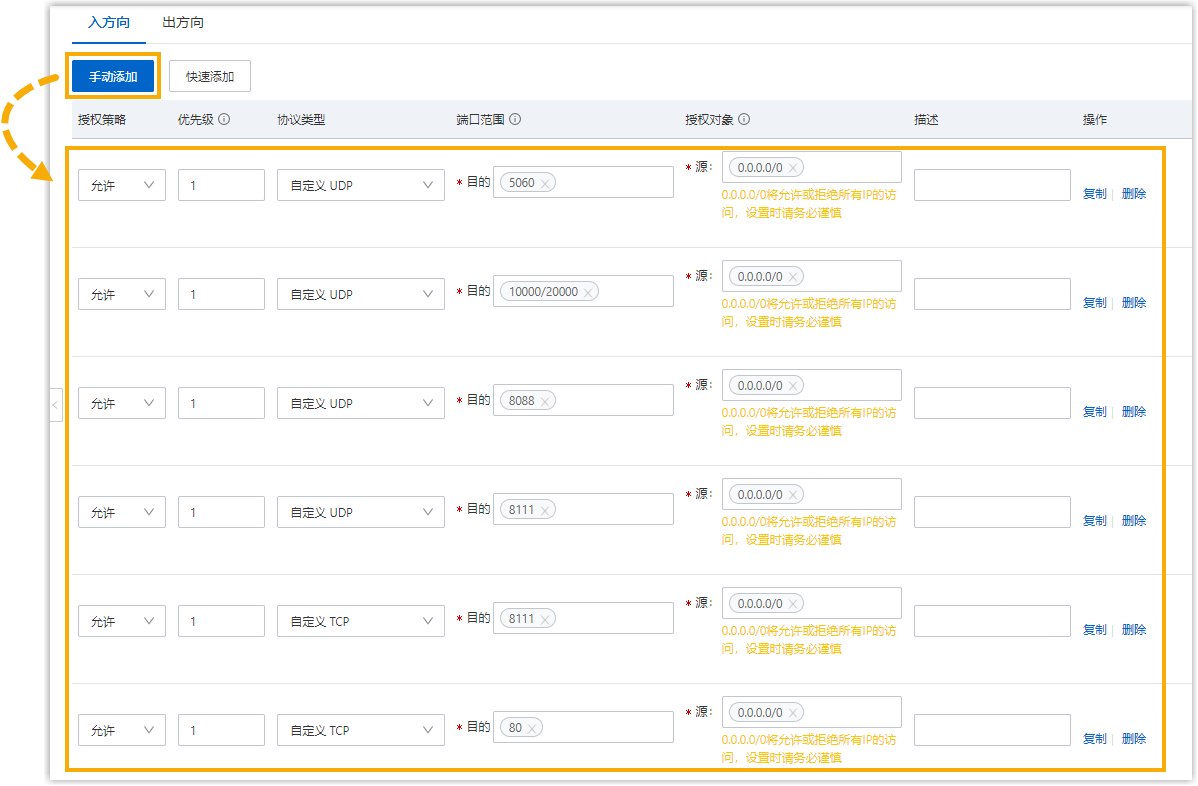
注: 如需远程连接实例,则还需要允许端口 8022 (TCP) 被访问。
-
- 点击 创建安全组。
步骤四、在实例上安装 P 系列软件版
使用 Yeastar P 系列软件版的镜像文件创建一个实例,用于安装 Yeastar P 系列软件版。
- 通过 Yeastar P 系列软件版的镜像文件创建实例。

- 访问 云服务器 ECS 管理控制台,并在顶栏中选择共享镜像文件所在的地域。
- 在左侧导航栏,进入 。
- 在 镜像 页面,选择 共享镜像 页签。
- 在 Yeastar P 系列软件版的镜像文件的右侧点击
创建实例。
你将自动跳转至实例购买页面。
- 设置实例的基础信息。
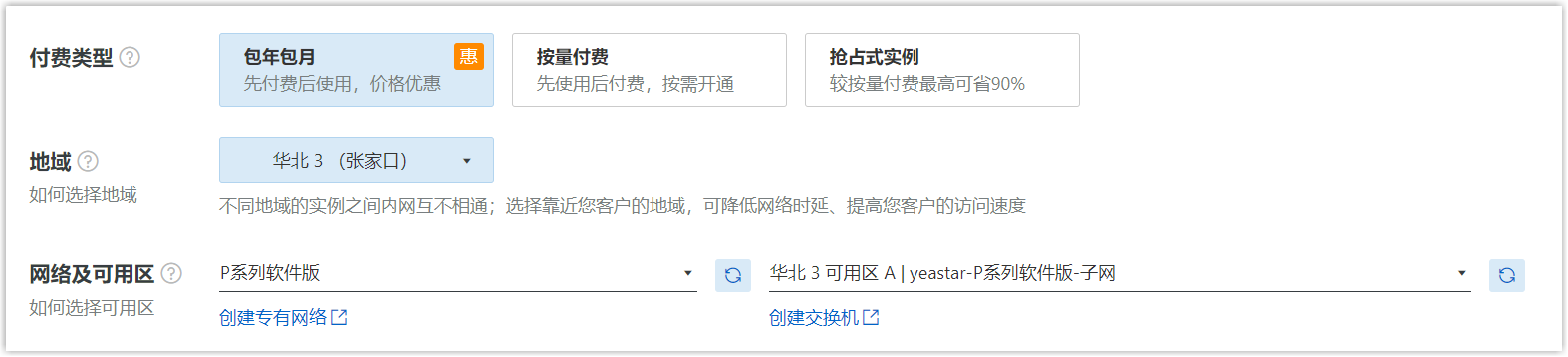
- 付费类型:选择该实例的付费模式。
更多信息,请参见 计费方式概述。
- 地域:保持默认选项。
- 网络及可用区:选择为 P 系列软件版创建的专有网络及交换机。
- 付费类型:选择该实例的付费模式。
-
在 实例和镜像,选择实例的规格及镜像文件。
- 实例:根据 PBX 系统支持的 分机数 及
并发数,选择一个实例类型。
- 1-500 分机(1-125 并发)
-
1-50 分机 (1-13 并发)
51-150 分机 (14-38 并发)
151-300 分机 (39-75 并发)
301-500 分机 (76-125 并发)
vCPU (虚拟 CPU) 2 个 2 个 4 个 6 个 内存 4 GB 4 GB 4 GB 6 GB
- 分机 > 500 (并发 > 125)
-
501-1000 分机 (126-250 并发)
1001-2000 分机 (251-500 并发)
2001-3000 分机 (501-750 并发)
3001-4000 分机 (751-1000 并发)
分机 > 4000 (并发> 1000)
vCPU (虚拟 CPU) 8 个 16 个 48 个 64 个 联系 Yeastar 内存 16 GB 16 GB 32 GB 32 GB
- 镜像:保持默认选择 Yeastar P-Series Software Edition。
- 实例:根据 PBX 系统支持的 分机数 及
并发数,选择一个实例类型。
-
在 存储,为实例选择存储空间及其他可选服务。
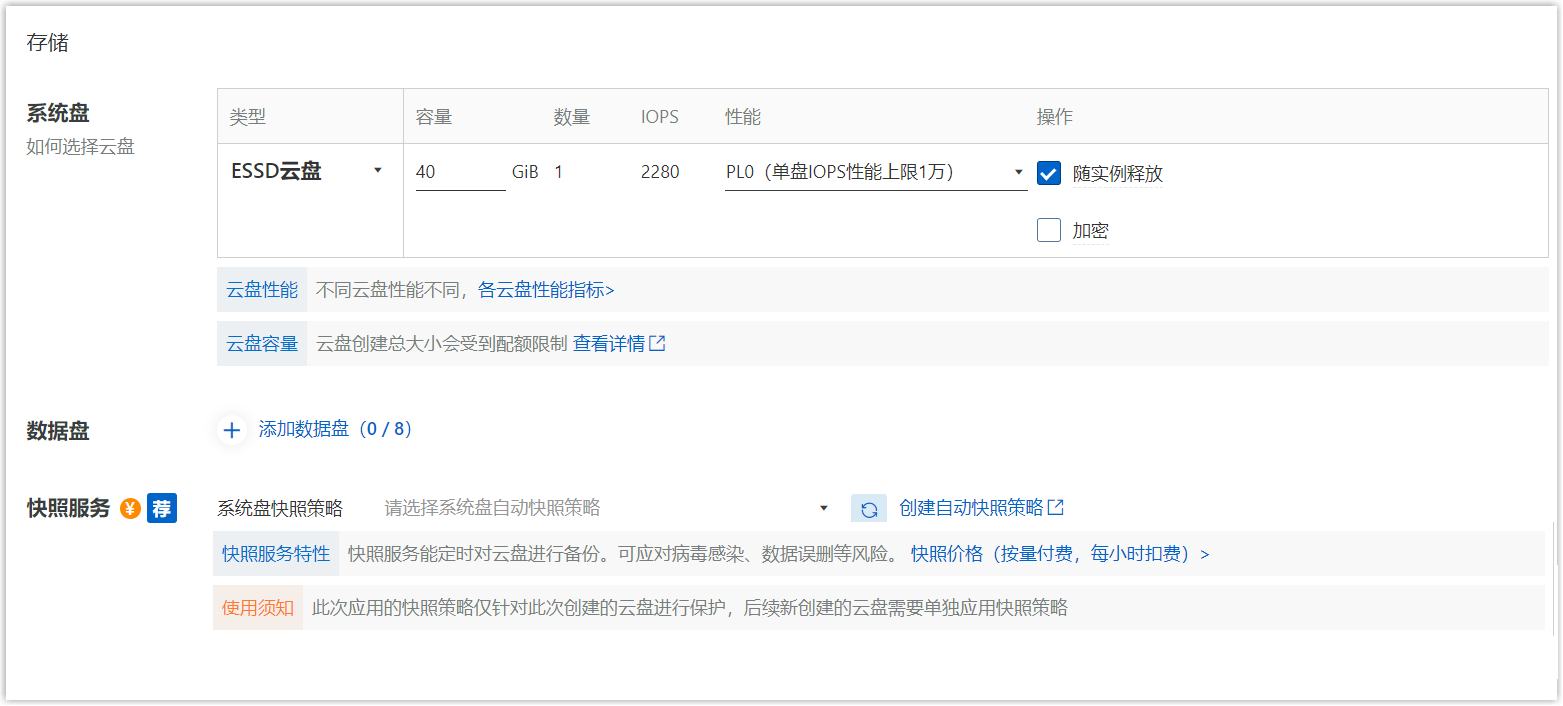
- 系统盘:选择云盘类型,并根据 PBX 系统支持的 分机数 及
并发数 选择存储空间。
- 1-500 分机(1-125 并发)
-
1-50 分机 (1-13 并发)
51-150 分机 (14-38 并发)
151-300 分机 (39-75 并发)
301-500 分机 (76-125 并发)
存储 无通话录音 40 GB 50 GB 50 GB 100 GB 有通话录音 1 GB 存储空间可以录音 1000 分钟。你可以根据录音的使用情况配置存储空间。
- 分机 > 500 (并发 > 125)
-
501-1000 分机 (126-250 并发)
1001-2000 分机 (251-500 并发)
2001-3000 分机 (501-750 并发)
3001-4000 分机 (751-1000 并发)
分机 > 4000 (并发> 1000)
存储 无通话录音 200 GB 300 GB 500 GB 500 GB 联系 Yeastar 有通话录音 1 GB 存储空间可以录音 1000 分钟。你可以根据录音的使用情况配置存储空间。
- 数据盘:可选。选择是否需要添加额外的数据盘用于存储应用数据。
- 快照服务:可选。选择是否启用阿里云快照服务。
- 系统盘:选择云盘类型,并根据 PBX 系统支持的 分机数 及
并发数 选择存储空间。
- 在 带宽和安全组,为实例选择 IP 地址分配方式及安全组。
- 公网 IP:不要勾选 分配公网 IPv4
地址。
 提示: 我们将会采用弹性 IP 地址用于网络访问,而不是自动分配的公网 IP 地址,因为分配的 IP 地址会在每次实例重启之后发生改变。
提示: 我们将会采用弹性 IP 地址用于网络访问,而不是自动分配的公网 IP 地址,因为分配的 IP 地址会在每次实例重启之后发生改变。 - 安全组:选择为 ECS 实例创建的安全组。在本例中,选择 Yeastar--P系列软件版--安全组。
- 公网 IP:不要勾选 分配公网 IPv4
地址。
- 在 管理配置,决定是否需要远程连接实例。
- 如需远程连接实例,则执行以下步骤:
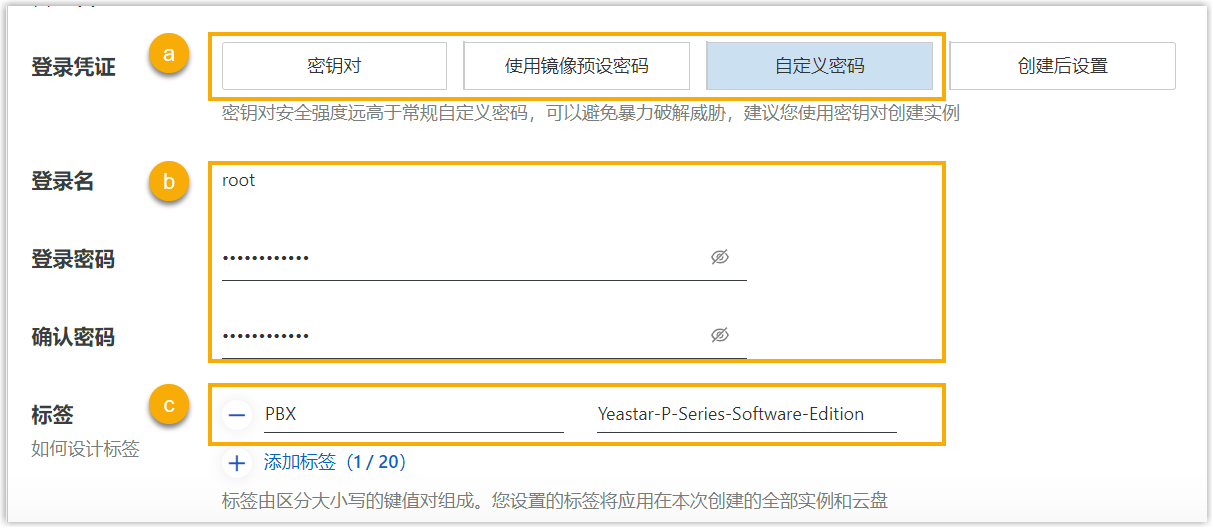
- 在 登录凭证
栏的前三个选项中选择一个凭证类型。
关于支持的登录凭证类型及说明,参见 配置登录凭证。
- 设置用于远程连接实例的登录凭证。
- 在 标签 栏为该实例指定一个标签以帮助你识别此实例。
- 在 登录凭证
栏的前三个选项中选择一个凭证类型。
- 如不需要远程连接实例,则在 登录凭证 栏中选择
创建后设置。
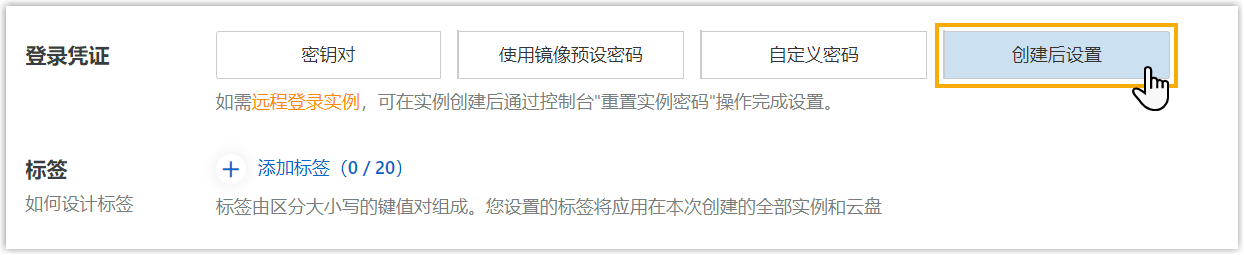
- 如需远程连接实例,则执行以下步骤:
- 在 高级选项(选填),设置实例主机名。
- 点击 高级选项(选填) 并在 实例名称
栏,指定一个名称以帮助你识别此实例。
该实例名称将显示在 ECS 控制台中。在本例中,输入 Yeastar-P系列软件版。

- 保留其它配置项的默认设置,或根据需要修改。
- 点击 高级选项(选填) 并在 实例名称
栏,指定一个名称以帮助你识别此实例。
- 设置实例购买数量及时长。注: 取决于你的显示屏分辨率,以下内容可能会出现页面底部,也可能会出现在页面的右侧。
- 在 购买实例数量 栏,保留默认值 1。
- 根据付费类型设置实例的购买时长。
- 包年包月:在 购买时长 栏选择需要购买的时间,并决定是否要启用
自动续费。
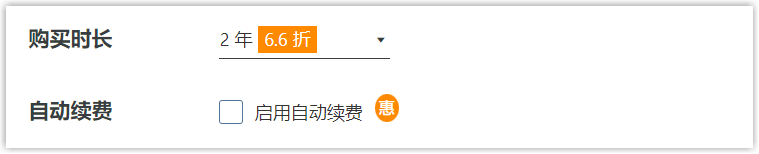
- 按量付费、抢占式实例:在 设置自动释放服务时间
选项决定是否启用定时释放实例,并指定自动释放实例的时间。
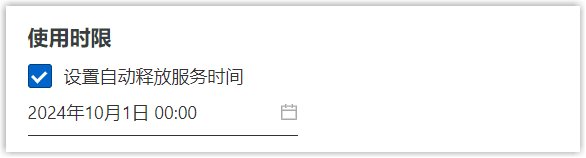
- 包年包月:在 购买时长 栏选择需要购买的时间,并决定是否要启用
自动续费。
- 阅读 云服务器 ECS 服务条款 及 云服务器 ECS
退订说明 并勾选协议,然后点击 确认下单。
实例已创建成功并显示在 实例 列表中,且 P 系列软件版已成功安装在该实例上。

步骤五、创建并绑定弹性公网 IP
弹性公网 IP 是一个保留的公共 IP 地址,可以与你的 ECS 实例进行绑定,从而实现 ECS 实例上的 PBX 与公网进行通信。
- 访问 弹性公网 IP 控制台。
- 点击 创建弹性公网 IP。
- 配置并创建弹性公网 IP。
- 在购买页面,完成以下配置,并点击 立即购买。
- 付费模式:为该弹性公网 IP 选择付费模式。在本例中,选择 按量付费。
- 地域和可用区:选择与创建的专有网络相同的地域。
- 带宽峰值:选择你所需的带宽值。
- 流量:选择该弹性公网 IP 流量的计量方式。
- 名称:填写一个名称,帮助你识别此弹性公网 IP。
- 资源组:选择该弹性公网 IP 所属的资源组。
- 购买数量:保持默认值 1。
- 确认参数配置,勾选 服务协议,然后点击
立即开通。
创建的弹性公网 IP 已添加到你的弹性公网 IP 列表中。
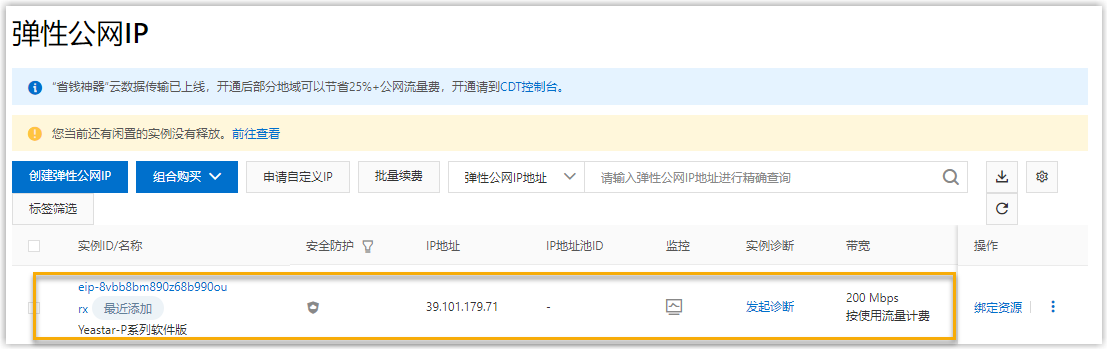
- 在购买页面,完成以下配置,并点击 立即购买。
- 绑定弹性公网 IP 至为 P 系列软件版创建的云服务器实例。
- 点击弹性公网 IP 右侧的 绑定资源。

- 在弹窗中,将弹性公网 IP 绑定至为 P 系列软件版创建的云服务器实例中。
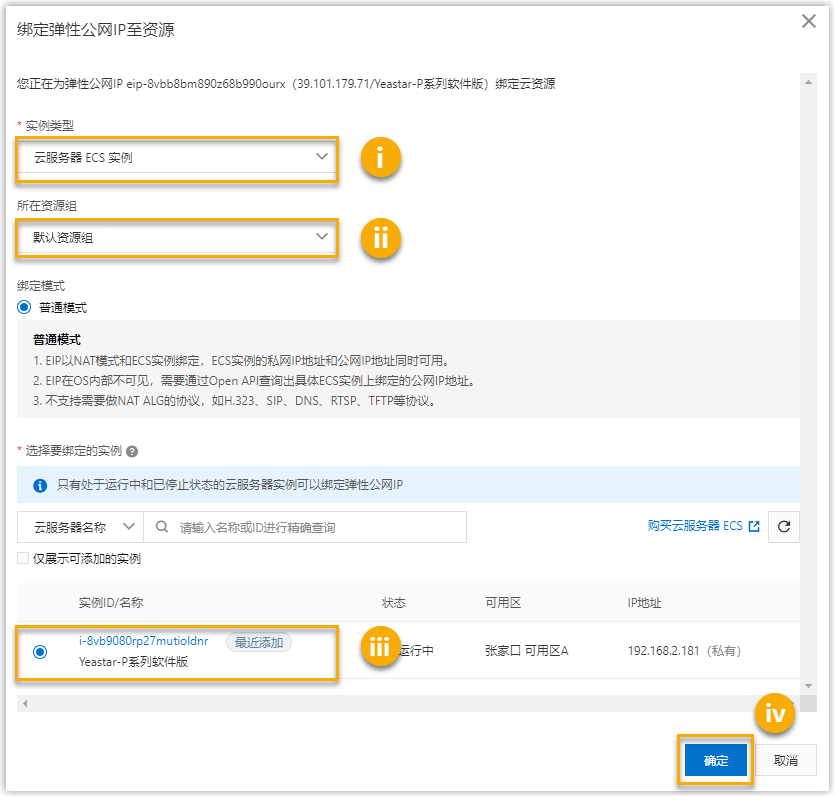
- 在 实例类型 下拉列表中,选择 云服务器 ECS 实例。
- 在 所在资源组 下拉列表中,选择云服务器实例所在的资源组。注: 如未对云服务器实例进行分组,则选择 全部。
- 选中为 P 系列软件版所创建的云服务器实例。在本例中,选择 Yeastar-P系列软件版。
- 点击 确定。
- 点击弹性公网 IP 右侧的 绑定资源。
执行结果
访问 ECS 控制台,如果实例的 状态 栏显示为 运行中,且 IP 地址 栏中显示已绑定的弹性公网 IP,则表示 P 系列软件版已安装完成,且能够正常访问公网和被公网访问。

打开浏览器,在地址栏输入 PBX 的 IP 地址,按 Enter。
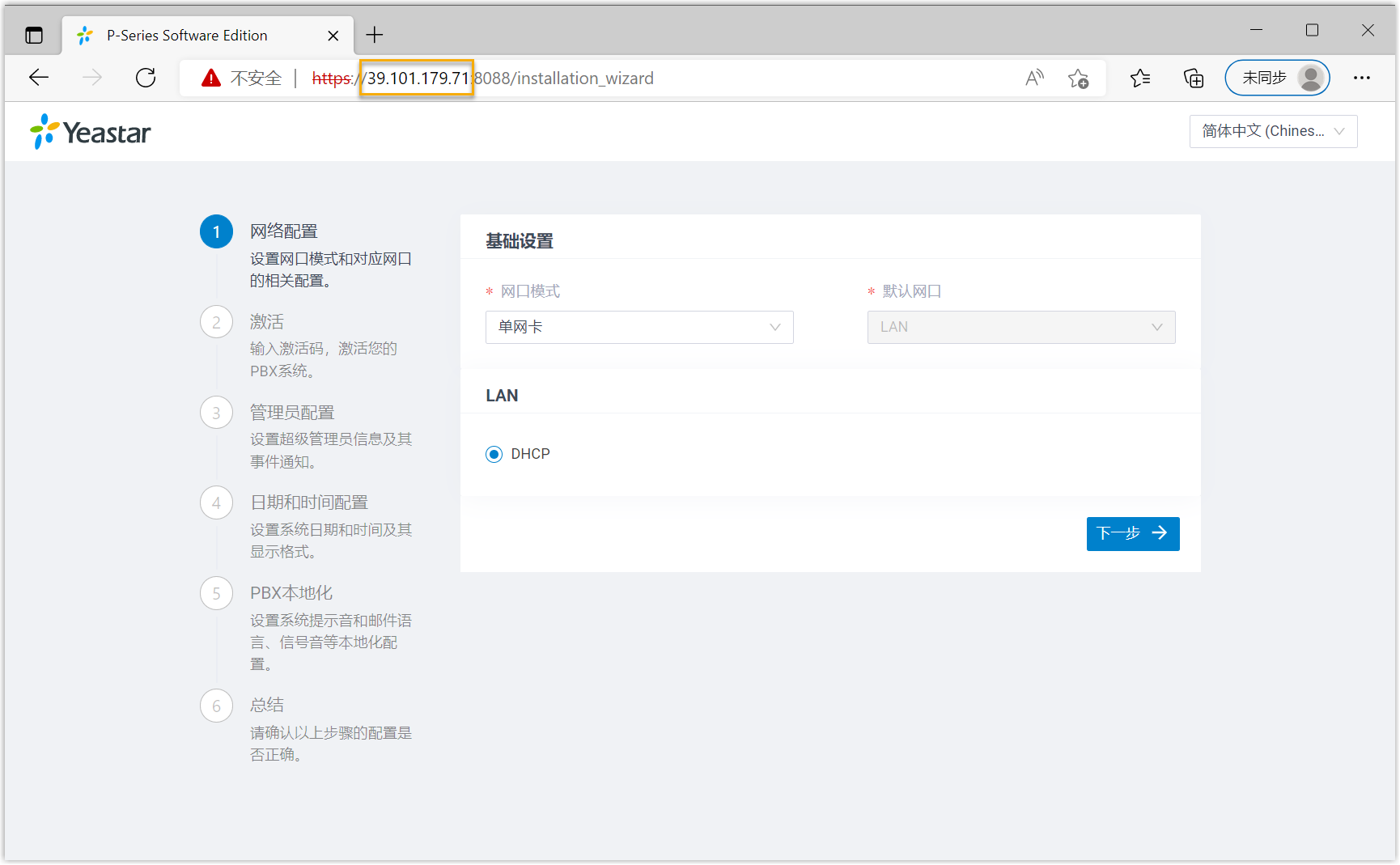
后续操作
-
激活并配置 PBX 系统。你可以通过以下两种方式完成配置:
- 通过 Web 安装向导完成配置
- 继续在 Web 界面中完成 安装向导 的配置。此方式仅支持配置向导中提供的选项。
- 通过 SSH 上传 XML 文件完成配置
-
通过 SSH 将 XML 配置文件上传至 PBX 完成配置。此方式支持安装向导中的所有选项,并可额外配置分机、中继、呼入路由等。
- 下载XML 配置文件并按需编辑。
- 上传 XML 配置文件到指定目录,并重启 PBX 使配置生效。
更多信息,请参见 通过 XML 配置文件激活并配置 P 系列软件版。
- 为确保远程分机能够正常注册并使用,以及用户可通过系统邮件中的公网 URL 访问 PBX,你需要进行以下任一配置:
- 为 PBX 启用 隧道服务 并 允许分机使用隧道服务进行远程注册
- 为 PBX 配置 公网 IP 和端口 并为分机启用远程注册功能 (路径:)
support 账号。- 用户名:
support - 密码:PBX Web 界面中配置的控制台密码 (路径:) 或 XML 文件中配置的密码。
图 1. PBX Web 界面中配置的 Support密码 
图 2. XML 文件中配置的 Support 密码